问题界面
工作流
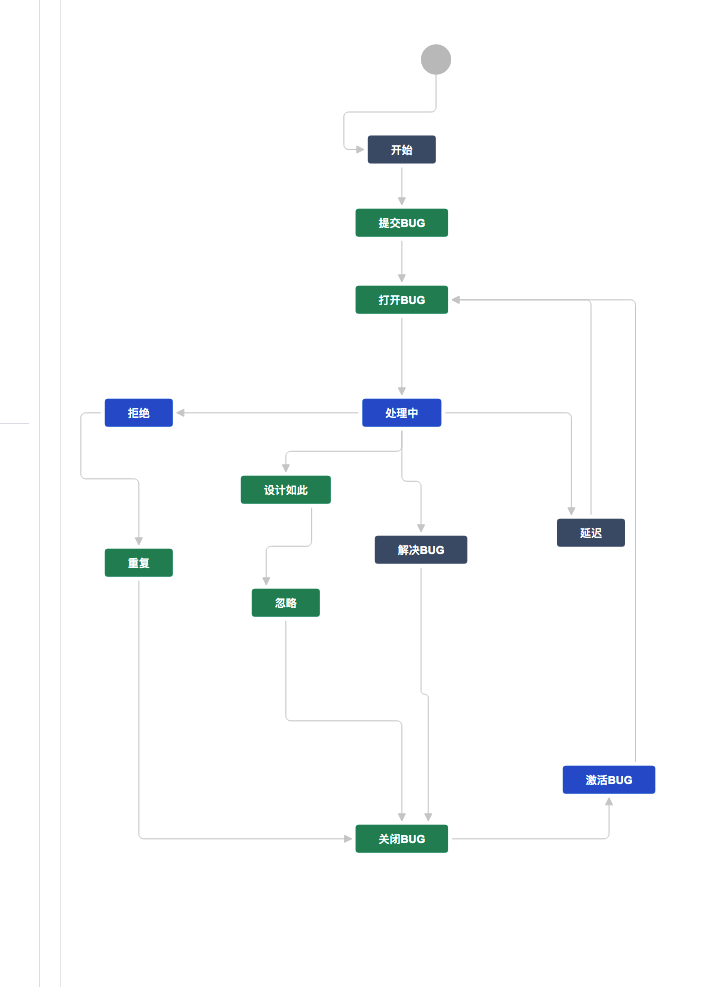
JIRA实操作业-陈容:
老师,为什么bug查看页面的工作流不是顺序型的?我理解的是:bug到了打开状态后应该不能再操作其左边的提交和确认按钮了,可是那两个按钮为什么仍可以操作呢?是我哪个地方的设置有问题么?
1、问题查看界面
2、工作流
3、问题类型
操作步骤:
1、首先创建一个项目;
2、创建问题类型,并关联到项目。每个项目都是由各种问题类型组成,实际问题类型可以理解为项目里的某些模块。比如:立项模块、bug模块、性能模块、用例模块、版本模块等;
3、创建工作流,并关联到问题类型。
分三步:系统模块创建工作流;项目模块选择现有工作流;选择被关联的问题类型。
注意工作流状态之间的流转描述会展示到页面,用词需要准确,一般使用即将要流转到的状态名称作为流转描述即可。每种问题类型有不同的工作流程,关联工作流程,使每个问题类型模块流程更规范;
4、新建页面,关联到问题类型。添加页面需要展示字段,系统字段“概要”必选;
5、个性化配置问题类型下的页面展示字段。个性化配置过程,新增字段后需要两步生效:新增字段;将新增字段关联到期望页面,更新;设置–问题–系统–索引–重建索引–刷新;
我理解咱们操作的索引只是更新特定页面字段,操作索引和创建问题没有先后顺序。多次创建问题,只是再创建一个相对之前“问题”独立的模块,仍然需要配置工作流、页面等工作,才能让新创建的问题,按照自己的期望展示相应的字段以及工作处理流程。不知道理解的对不对,期望老师回复。
你圈起来的部分展示的是来自你画的工作流中状态和状态之间的流转描述,流转描述直接写成下一个状态的名称,看起来更好理解。至于为啥一部分在外面一部分在里面可能和你创建顺序有关系,期望老师指导。另外,为啥没展示类似于“BUG确认”----->“确认BUG”中间的“指派”这个描述,我猜测可能和两个状态的类别有关系(待办、处理中、已完成),同样期望老师答复。
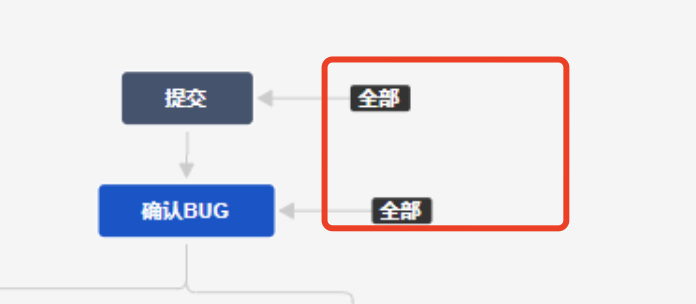
是不是和这个有关系?
我原本以为状态之间的流转描述只是关联两个标签,最终显示出来的是标签内容,多谢解答